LG G7 ThinQ เป็นโทรศัพท์คุณภาพเยี่ยมที่เต็มไปด้วยปัญญาประดิษฐ์และคุณสมบัติแฟนซีอื่น ๆ
แทนที่จะรอจนกว่าคุณจะเกิดขึ้นกับคุณสมบัติใหม่หรือการตั้งค่าอ่านรายชื่อ 10 เคล็ดลับและลูกเล่นด้านล่าง เราไม่สามารถสัญญาได้ว่าพวกเขาจะเปลี่ยนชีวิตคุณ แต่พวกเขาจะช่วยให้คุณได้รับประโยชน์สูงสุดจากโทรศัพท์เครื่องใหม่ของคุณ

เปลี่ยนมุมมองการตั้งค่า

", " modalTemplate ":" {{content}} ", " setContentOnInit ": false} '>
แท็บหรือรายการ: เป็นตัวเลือกของคุณสำหรับมุมมองที่แตกต่างกันของแอพการตั้งค่าของ G7 หากต้องการเปลี่ยนจากมุมมองแท็บเริ่มต้นให้แตะที่ไอคอนสามจุดที่มุมขวาบนของแอพการตั้งค่าและเลือก มุมมองรายการ
ทิ้งรอยไว้

", " modalTemplate ":" {{content}} ", " setContentOnInit ": false} '>
มันคือปี 2018 และรอยหยักเป็นความโกรธเกรี้ยว หลังจาก Apple ประกาศ iPhone X ($ 930 ที่ Amazon) ผู้ผลิต Android ได้นำรูปลักษณ์ใหม่มาใช้เพื่อเพิ่มพื้นที่ในการแสดงผลที่ใหญ่ขึ้นในโทรศัพท์ขนาดเล็ก ด้วย G7 นั้น LG จะให้ผู้ใช้มีตัวเลือกในการซ่อนรอยบากการแสดงผลทั้งหมดหรือโอบกอดมันอย่างเต็มที่ด้วยการเน้นด้วยสี
เปิด การตั้งค่า > จอแสดงผล > หน้าจอที่สองใหม่ และปรับแต่งรอยบากหรือหน้าจอที่สองที่ LG เรียกว่าเป็นแบบที่คุณชอบ

ประหยัดแบตเตอรี่

", " modalTemplate ":" {{content}} ", " setContentOnInit ": false} '>
กฎทั่วไปสำหรับอายุการใช้งานแบตเตอรี่คือความละเอียดที่สูงกว่ายิ่งทำให้แบตเตอรี่มีความเครียดมากขึ้น LG ได้สร้างการตั้งค่าเพื่อลดความละเอียดของ G7 ซึ่งในทางกลับกันควรลดปริมาณกำลังการประมวลผล (และแบตเตอรี่) ที่จำเป็นในการผลักดันพิกเซลทั้งหมด
ลดความละเอียดของหน้าจอลงใน การตั้งค่า > จอแสดงผล > ความละเอียดหน้าจอ โดยเลื่อนจุดระหว่างต่ำกลางและสูง
เพิ่มและลบปุ่ม nav

", " modalTemplate ":" {{content}} ", " setContentOnInit ": false} '>
มุมมองแอปกลับบ้านและล่าสุดคือปุ่มเริ่มต้นในแถบนำทางสำหรับอุปกรณ์ Android เกือบทั้งหมด คุณสามารถเพิ่มลบหรือจัดเรียงปุ่มบน LG G7 ได้โดยไปที่การ ตั้งค่า > ปุ่ม Home touch
เปลี่ยนสีของแถบนั้นและเพิ่มหรือลบปุ่มเพิ่มเติมในหน้า ปุ่มการรวมกัน
ลิ้นชักแอปอยู่ที่ไหนครับ?

", " modalTemplate ":" {{content}} ", " setContentOnInit ": false} '>
โดยทั่วไปผู้ใช้ Android จะชอบลิ้นชักเก็บแอปของพวกเขาดังนั้นเมื่อผู้ผลิตโทรศัพท์ทำสิ่งเหล่านั้นด้วยความโปรดปรานของหน้าจอหลักที่เหมือน iOS มากขึ้นพวกเขาสามารถทำให้เกิดเสียงดังและน่าหงุดหงิด
เปิดใช้งานลิ้นชักเก็บของแอป G7 ใน การตั้งค่า > แสดง > หน้าจอหลัก > เลือกหน้าแรก และเลือก หน้าแรกและหน้าปกแอป
โปรดสังเกตว่าคุณสามารถเลือกได้ว่าจะวางปุ่ม App Drawer ไว้ที่ด้านล่างหรือไม่ หากคุณเลือกที่จะทำสิ่งใดสิ่งหนึ่งการปัดขึ้นบนหน้าจอหลักจะเป็นการเปิดเผยแอปพลิเคชัน
Bulletin สมาร์ทหรือไม่
กระดานข่าวอัจฉริยะของ LG มีประโยชน์มากมาย มันอยู่ทางด้านซ้ายของหน้าจอหลักของคุณและแสดงทางลัดต่าง ๆ เพื่อการควบคุมเพลงและการปรับปรุงตามเวลาของวัน
หากคุณไม่ใช่แฟนของหน้าจอที่เพิ่มให้ปิดใช้งานใน การตั้งค่า > แสดง > หน้าจอหลัก
หรือคุณสามารถปรับแต่งสิ่งที่แสดงใน Smart Bulletin ของคุณโดยเลือกในหน้าการตั้งค่าเดียวกันนี้
แถบลอยที่มีมนต์ขลัง

", " modalTemplate ":" {{content}} ", " setContentOnInit ": false} '>
G7 มีคุณสมบัติแถบลอยที่วางทางลัดไปยังเครื่องมือทั่วไปที่ปลายนิ้วของคุณโดยไม่คำนึงถึงสิ่งที่คุณทำบนโทรศัพท์ในปัจจุบัน
ไปที่ การตั้งค่า > ส่วนขยาย > แถบลอย และเปิดใช้งานคุณสมบัติ แถบมีตัวเลือกเพื่อรวมทางลัดของแอพเครื่องมือภาพหน้าจอตัวควบคุมเพลงและทางลัดติดต่อ
ใช้แถบลอยโดยการแตะที่ไอคอน (โดยปกติจะอยู่ที่ขอบของหน้าจอ) จากนั้นเลื่อนผ่านบานหน้าต่างต่าง ๆ
ทุกคนได้รับ GIF

", " modalTemplate ":" {{content}} ", " setContentOnInit ": false} '>
หากคุณปล่อยให้คุณสมบัติการ ดักจับหน้าจอ ของแถบลอยเปิดใช้งานเครื่องมือนี้จะรวมเครื่องมือ GIF เพื่อบันทึกและสร้างภาพเคลื่อนไหวของสิ่งต่าง ๆ บนหน้าจอของคุณในเวลานั้น
เข้าถึงแถบลอยและปัดไปที่เครื่องมือจับภาพหน้าจอจากนั้นเลือกปุ่ม GIF ปรับขนาดกล่องบันทึกแล้วกดปุ่มบันทึก แตะหยุดเมื่อเสร็จแล้วบันทึกหรือแชร์สิ่งที่คุณสร้าง
ปิดใช้งานปุ่มเฉพาะของผู้ช่วย Google

", " modalTemplate ":" {{content}} ", " setContentOnInit ": false} '>
ปุ่มผู้ช่วยของ Google โดยเฉพาะดูเหมือนจะเป็นความคิดที่ดี แต่ในทางปฏิบัติมันได้รับการกระตุ้นโดยไม่ตั้งใจเป็นอย่างมาก หากคุณเบื่อที่จะได้ยินผู้ช่วยลองและคุยกับคุณให้ปิดการใช้งานปุ่มทางลัดโดยสิ้นเชิง
ที่ด้านล่างของ การตั้งค่า > ส่วนขยาย > ปุ่มทางลัด เป็นตัวเลือกในการปิดใช้งานปุ่มผู้ช่วยของ Google
ปักหมุดแอป

สิ่งหนึ่งที่ฉันพบว่ามีประโยชน์เมื่อใช้อุปกรณ์ LG คือความสามารถในการปักหมุดแอปและป้องกันไม่ให้ถูกบังคับ สิ่งนี้ป้องกันไม่ให้ฉันสูญเสียสถานที่ในฟีด Reddit หรือปิด YouTube หลังจากที่ฉันหยุดวิดีโอชั่วคราว
เพื่อป้องกันไม่ให้แอปปิดโดยใช้แรงให้แตะปุ่มแอพล่าสุดในแถบการนำทางจากนั้นคลิกที่ไอคอนรูปหมุดบนการ์ดของแอพ
ตอนนี้เมื่อคุณล้างแอพทั้งหมดแอปที่ถูกยึดไว้ใด ๆ จะยังคงเปิดอยู่

LG G7 Thinq: อ่านรีวิวแบบเต็มของ CNET
Android P: 8 เหตุผลที่คุณต้องการดาวน์โหลด


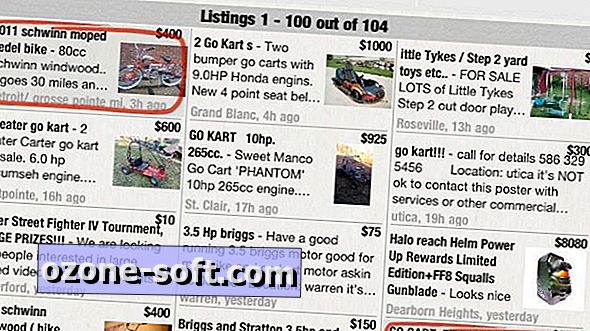


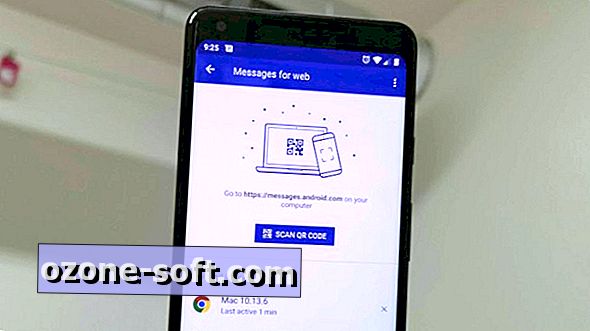




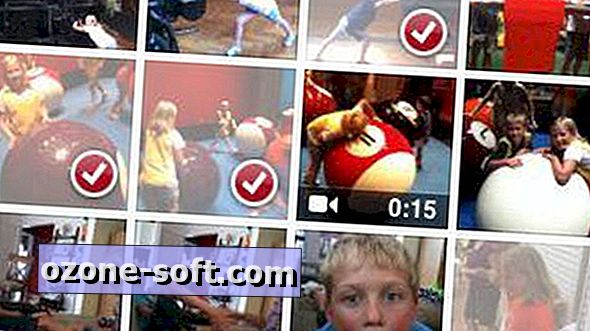


แสดงความคิดเห็นของคุณ